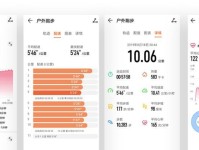在如今的数字化时代,操作系统是笔记本电脑中至关重要的一个组成部分。有时候我们需要重新安装操作系统,但又没有可用的USB设备。在这种情况下,使用光盘装系统是一种不错的选择。本文将为您介绍如何使用笔记本电脑进行光盘装系统的详细教程,无论您是否有任何基础,都能轻松搞定。
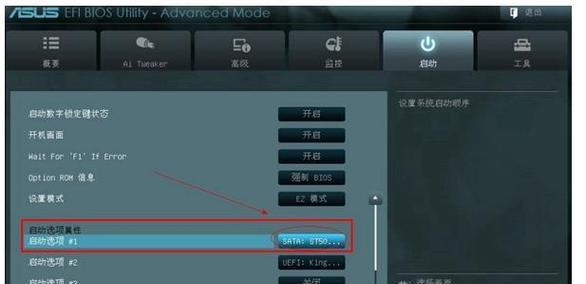
文章目录:
1.确认笔记本电脑是否支持光盘装系统

-通过查看设备规格或咨询厂商,确认笔记本电脑是否具备光盘驱动器。
2.购买或制作安装光盘
-购买一张操作系统安装光盘,或者自行制作一个包含操作系统映像的光盘。
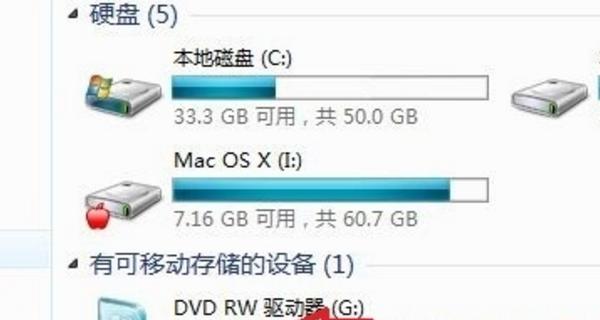
3.备份重要数据
-在进行任何系统更改之前,务必备份所有重要数据,以防意外发生。
4.进入BIOS设置
-开机时按下特定的按键(通常是F2或Delete键)进入BIOS设置界面,以确保光盘驱动器在启动顺序中处于较高位置。
5.将光盘放入光盘驱动器
-将制作好的安装光盘放入笔记本电脑的光盘驱动器中。
6.重启电脑并按照提示操作
-关闭电脑后,再次启动,并按照屏幕上的提示进行操作。
7.选择语言和其他设置
-在安装过程中,根据个人需求选择适当的语言、区域和其他设置。
8.接受许可协议
-阅读并接受操作系统的许可协议,然后继续进行安装过程。
9.选择安装类型
-根据需要选择“全新安装”或“升级”等安装类型。
10.确定安装位置
-选择将操作系统安装到哪个硬盘分区或磁盘上。
11.格式化硬盘分区(如果需要)
-如果您希望清空硬盘分区并重新格式化,可以在这一步执行。
12.等待系统安装完成
-系统会自动进行安装,这可能需要一些时间,请耐心等待。
13.安装驱动程序和更新
-安装完成后,安装必要的驱动程序和系统更新,以确保系统正常运行。
14.恢复数据和设置
-从之前备份的数据中恢复重要文件,并重新配置系统设置。
15.测试和验证安装成功
-重新启动电脑,确保新安装的操作系统正常运行,并进行必要的测试和验证。
通过本教程,您已经了解了如何使用笔记本电脑进行光盘装系统的详细步骤。无论您是初学者还是有一定基础的用户,都可以按照这些步骤轻松完成安装。重要的是要牢记备份数据和谨慎选择操作,以确保一切顺利进行。祝您成功安装并享受新的操作系统!